כיצד לדחוס קבצי שמע ב-Mac ו-Windows מבלי לאבד איכות
בין אם הורדת או הקלטת אודיו, תצטרך לדחוס אותו כדי למנוע תהליך העלאה ארוך יותר או לחסוך שטח אחסון. למחשב שלך יש פונקציות מצוינות המאפשרות לך לבצע הרבה יותר משימות, ולמרבה המזל, ישנן תכונות הקשורות לאודיו כגון דחיסת אודיו. אם אתה לא מכיר את הפתרון. מאמר זה יראה לך כיצד לעשות זאת דחוס קבצי שמע ב-Mac וב-Windows.
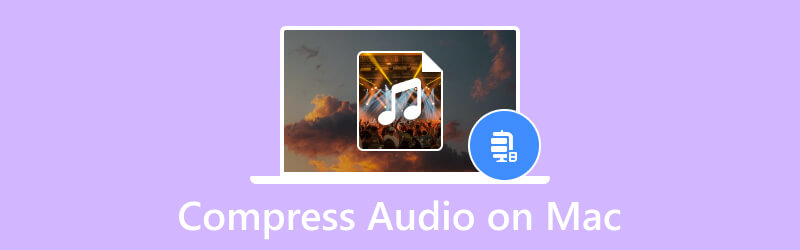
תוכן הדף
חלק 1. למה אתה צריך לדחוס קובץ שמע
בעיקרון, קובץ דחוס יאפשר לך לצמצם את שטח האחסון שהוא צורך. אבל מלבד הסיבה העיקרית, גודל קובץ גדול יותר יכול לגרום לתהליך העברה ארוך יותר, במיוחד כאשר אתה שולח אותו בדוא"ל. יתר על כן, דחיסת קבצי אודיו היא הכרחית מכיוון שפלטפורמות מקוונות כבר הגדירו את המגבלות שלהן עבור כל קובץ שהועלה. המשמעות היא שקיימת שגיאה אפשרית כאשר קובץ השמע גדול מהגודל הנדרש.
חלק 2. כיצד לדחוס את האודיו במחשב באמצעות מדחס (הדרך הקלה ביותר)
האם אתה רוצה לדחוס קבצי אודיו ב-Mac בצורה הקלה ביותר? היכרות ממיר וידאו Vidmore, תוכנית חוצת פלטפורמות עבור Windows ו-Mac. התוכנה מורכבת מממיר מתקדם לכל פורמט שמע כמו MP3, WAV, AAC, FLAC ועוד. זה גם תומך בהמרת אצווה עם הגדרות בודדות עבור פורמט פלט, קצב סיביות, קצב דגימה וערוץ. בנוסף, יש לו פונקציות נוספות שיכולות לעזור לך להגביר את עוצמת השמע, לשפר את הסאונד ולשפר את איכות השמע הכוללת. נסה את Vidmore Video Converter עם גרסת הניסיון החינמית שלו!
- המרה מקיפה ללא הגבלת גודל קובץ.
- הצע מכשיר מוגדר מראש להמרה לאייפון, סמסונג וכו'.
- התאם בקלות את הגדרות הפלט ל-Codec, Encoder, Bitrate ואחרים טובים יותר.
- מהירות המרה של פי 50 מבלי לעוות את איכות השמע.

שלב 1. הורד והתקן את הממיר. הפעל את הממיר והמשך אל ארגז כלים תַפרִיט. בחר מדחס אודיו ולחץ על לְהוֹסִיף כדי להעלות את קובץ השמע מהתיקייה שלך.

שלב 2. כברירת מחדל, התוכנית תדחוס את קובץ השמע לגודל המומלץ. אבל אתה עדיין יכול לשנות את זה באמצעות גודל אוֹפְּצִיָה. הגדר הגדרות אחרות כגון הפורמט, הערוץ, קצב הדגימה, משך הזמן וכן הלאה.
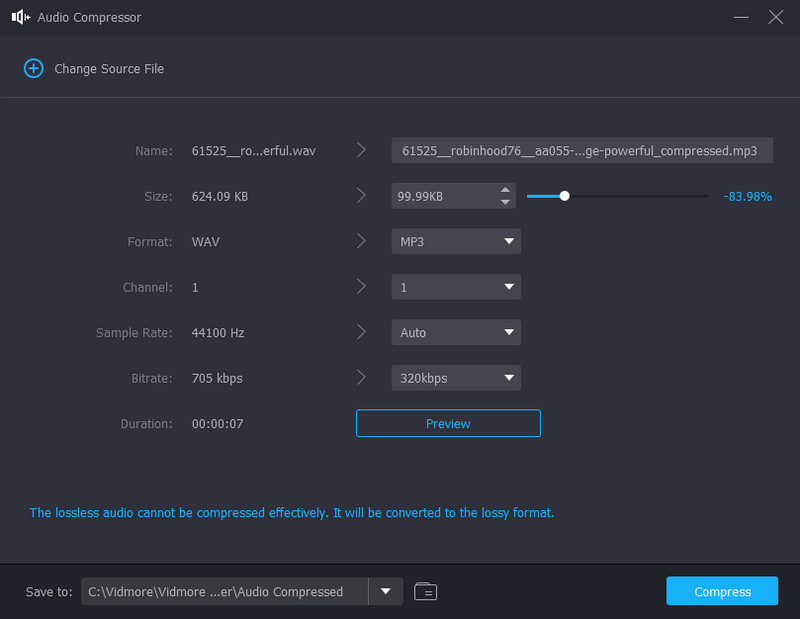
שלב 3. לאחר התאמה אישית של ההגדרות, לחץ על תצוגה מקדימה כדי לבדוק את עשר השניות הראשונות של הקובץ הדחוס. בחר את תיקיית המיקום מתוך לשמור ל הכרטיסייה ולאחר מכן לחץ על לִדחוֹס לַחְצָן. המתן עד לסיום התהליך.
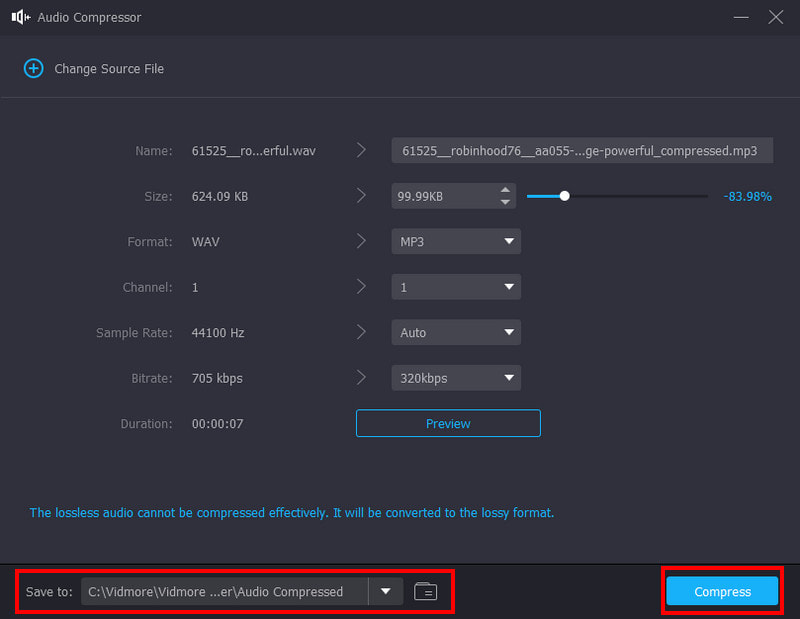
חלק 3. כיצד לדחוס אודיו במחשב באמצעות Zipping
ישנן מגבלות גודל על קבצי הדוא"ל המצורפים, מה שמונע שליחת קבצים גדולים. לפיכך, אתה צריך דחוס סרטונים למייל כמו גם קבצי שמע.
שליחת קבצי אודיו מרובים באמצעות דואר אלקטרוני או פלטפורמות אחרות עלולה להיות מופרעת עקב גדלי קבצים גדולים יותר. מכיוון שהקיבולת של כל שירות הודעות היא מינימלית, מומלץ להשתמש באפשרות zip. בחלק זה, למד כיצד לדחוס קבצי אודיו ב-Mac באמצעות שיטת ה-zip:
שלב 1. השתמש ב-Finder כדי לחפש את קובץ השמע שברצונך לשלוח. אתה יכול גם לאסוף את כל קבצי האודיו בתיקייה אחת וללחוץ עליה באמצעות לחצן העכבר הימני.
שלב 2. לחלופין, בזמן בחירת התיקיה, תוכל ללחוץ על CTRL כפתור במקלדת שלך. מהרשימה הנפתחת, בחר את דחוס "שם קובץ" אוֹפְּצִיָה. שנה את שם התיקיה ולאחר מכן שלח אותה בדוא"ל או במקורות אחרים.

חלק 4. כיצד לדחוס אודיו במחשב על ידי קיצוץ חלקים לא רצויים
דבר אחד שגורם לקובץ להיות גדול יותר הוא שמירה על החלקים הלא רצויים. כאשר אתה מסיר פרטים לא חשובים של הסאונד, הגודל יקטן, ותוכל לפנות שטח אחסון. כדי לעשות זאת, השתמש ממיר וידאו Vidmore ב-Mac שלך. מכיוון שזהו פתרון הכל באחד, חיתוך ופיצול קובץ שמע הם תכונה יוצאת דופן של התוכנה. יתרה מכך, הכלים שלו יעילים לעריכה וחיתוך בדיוק.
שלב 1. לאחר הורדת והתקנה של ממיר הווידאו, הפעל אותו ולחץ על הוסף קבצים כפתור מהפינה השמאלית העליונה. בחר את הקובץ שברצונך לגזור או לערוך. לחץ על לִפְתוֹחַ כפתור לאישור.
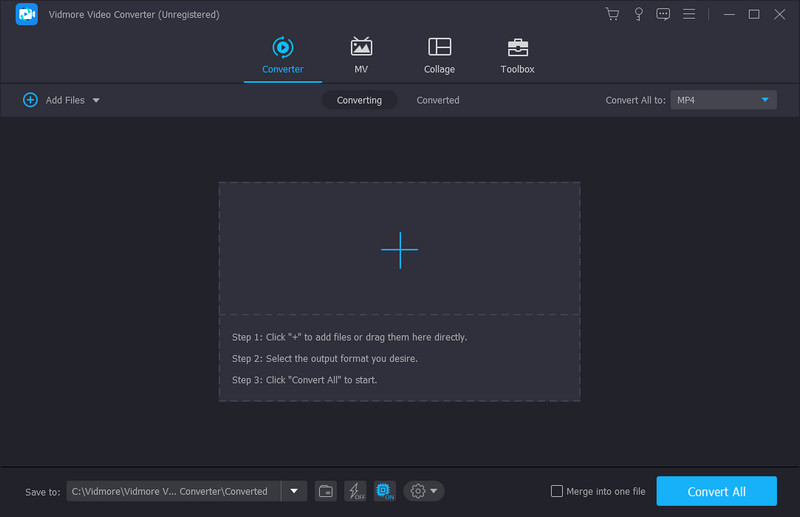
שלב 2. לחץ על גזירה כפתור עם סמל המספריים. אתה יכול למצוא אותו תחת הקובץ שהועלה. הזז את שני הקצוות של הפרמטר כדי להסיר את החלקים הלא רצויים. או הגדר את משך הזמן החדש מההתחלה ועד נקודת הסיום. לחץ על לְשַׂחֵק כפתור כדי לראות את התוצאה.
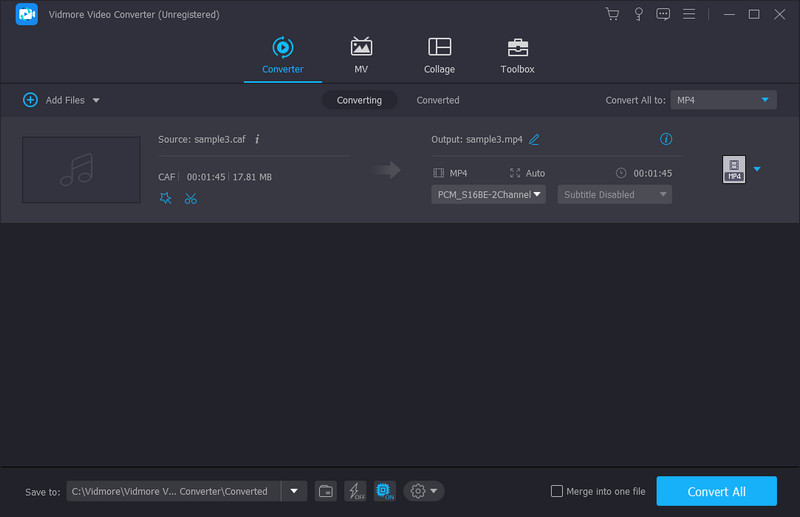
שלב 3. לחץ על להציל כפתור, ותועבר לתפריט הראשי. בחר את התיקיה המיועדת ולחץ על המר הכל לחצן לייצא את הקובץ הערוך. בחר קובץ שמע אחר מהמכשיר שלך כדי לדחוס ב-Mac שלך.
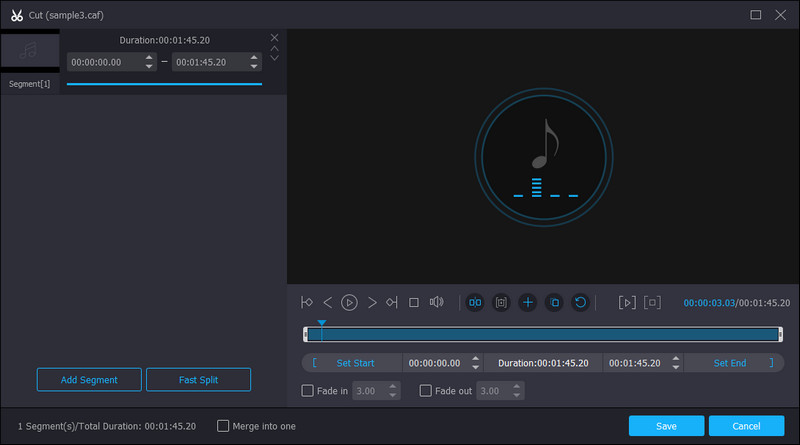
חלק 5. שאלות נפוצות לגבי דחיסת אודיו במחשב
מהו פורמט קובץ גדול עבור Mac ו-PC?
AIFF ו-AIF הם שניהם פורמטים של קבצי אודיו הנחשבים לגדולים בגדלי קבצים. AIFF משמש בדרך כלל עבור מחשבי Mac, בעוד AIF משמש עבור מחשבי PC. על ידי המרת AIF או AIFF ל- MP3 קבצי שמע, אתה יכול לקבל קובץ קטן יותר גם ב-Mac וגם ב-PC.
מדוע קבצי Mac גדולים יותר מ-Windows?
לפי מקור מהימן, שתי מערכות ההפעלה משתמשות במדידות שונות עבור גדלים, אך בפועל מדובר באותה כמות. לדוגמה, Windows מודד גיגה-בייט אחד כ-1024MB, אבל Mac מגדיר זאת כ-1000MB.
איזה פורמט שמע קטן מ-MP3?
במקום לדחוס שמע ב-Mac, אתה יכול לשמור קובץ שמע כ-M4A. מיכל הקבצים מקודד ב-codec AAC מאבד, המספק את אותו קצב סיביות כמו פורמט MP3 אך עם דחיסה הדוקה יותר. בעוד M4A הוא אידיאלי עבור גדלי קבצים קטנים יותר עם איכות שמע גבוהה, הוא אינו תואם לפלטפורמות ותוכניות רבות.
איך דוחסים קבצי שמע ב-Windows 10 באמצעות Zip?
פתח את סייר הקבצים מהמחשב שלך ובחר את הקובץ שברצונך לדחוס. לחץ לחיצה ימנית על הקובץ כדי לחשוף את האפשרויות הנוספות. מהאפשרות שלח אל, בחר את התיקיה דחוסה (מכווץ). שנה את שם התיקיה המכווצת ושמור אותה.
סיכום
זה זמן מדהים להיות בעמוד הזה. אתה למדת כיצד לדחוס קבצי שמע ב-Mac ו-Windows עם שיטת ה-zip המובנית. אבל כדי למנוע קבלת אודיו באיכות נמוכה, עדיף להשתמש בממיר וידאו Vidmore. לממיר זה יש מדחס אודיו מקצועי מובנה וגוזם אודיו שיכולים להקטין את גודל הקובץ באופן מיידי. אתה יכול לנסות בחינם בכל עת דרך הורד כפתורים למעלה.


